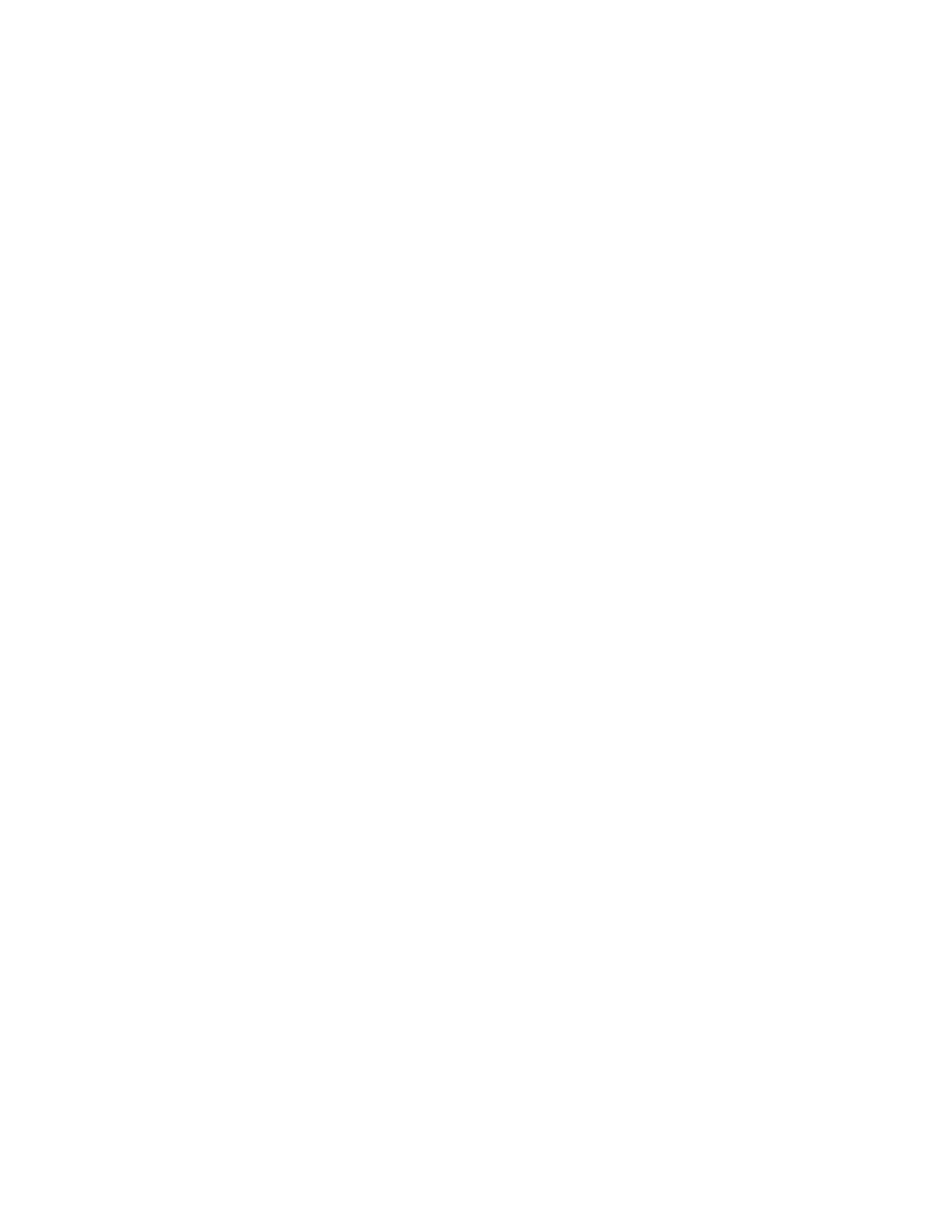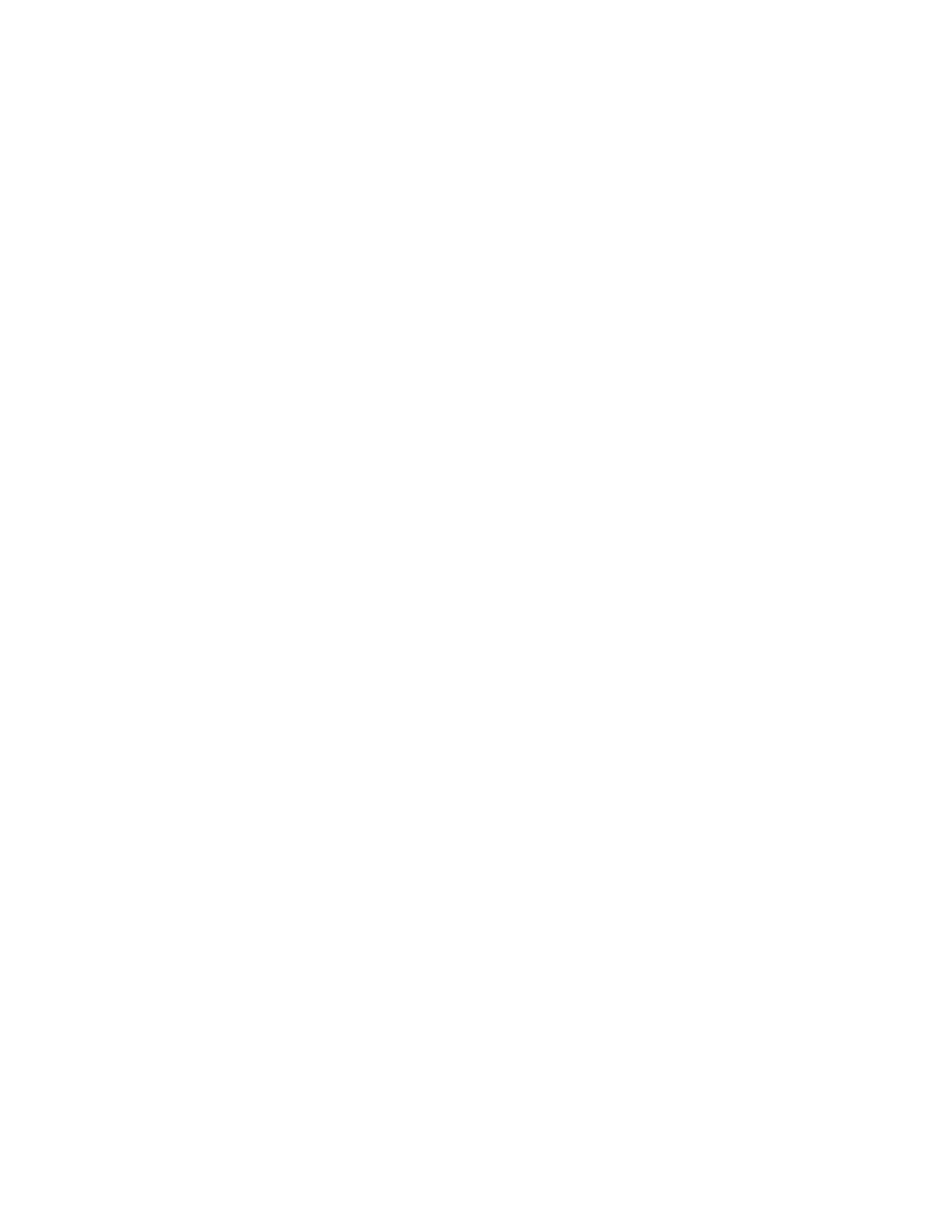
© 2023 Logitech. Logitech, Logi, Zone y el logo de Logitech son marcas comerciales o registradas de
LogitechEuropeS.A. y/o sus liales en EstadosUnidos y otros países. Chrome, Mac, Microso Teams, USB-C, Windows
y las demás marcas comerciales de terceros pertenecen a sus respectivos propietarios. Logitech no asume ninguna
responsabilidad por la presencia de posibles errores en esta publicación. La información aquí contenida está sujeta a
posibles cambios sin previo aviso.
DIMENSIONES
Auriculares:
Altura x Anchura x Profundidad: 165,93mm x 179,73mm x 66,77mm
Peso: 0,211kg
Dimensiones de almohadillas:
Altura x Anchura x Profundidad: 65,84mm x 65,84mm x 18,75mm
Adaptador:
Altura x Anchura x Profundidad: 21,5mm x 15,4mm x 7,9mm
REQUISITOS DEL SISTEMA
Computadora con Windows, Mac o Chrome con puerto USB-C o USB-A disponible. La compatibilidad USB-C con
dispositivos móviles depende de los modelos de dispositivo.
ESPECIFICACIONES TÉCNICAS
Impedancia de entrada: 32 ohmios
Sensibilidad (audífono): 99dB ±3dB a 1.000Hz a 30mW, 1cm
Sensibilidad (micrófono): micrófono principal: -48 dBV/Pa, micrófono secundario: -40 dBV/Pa
Respuesta de frecuencia (audífonos): 20~16 kHz
Respuesta de frecuencia (micrófono): 100~16 kHz
Longitud de cable: 1,9m